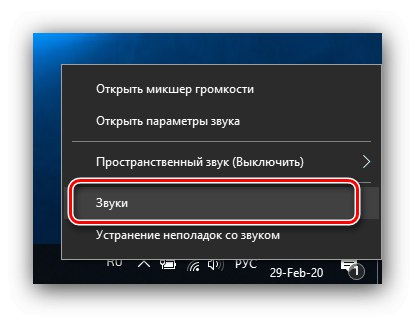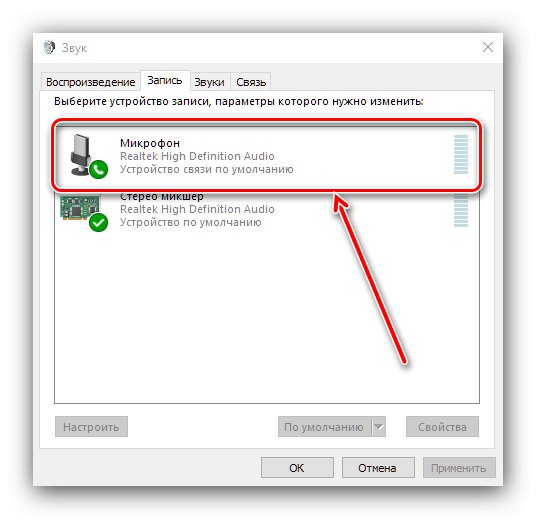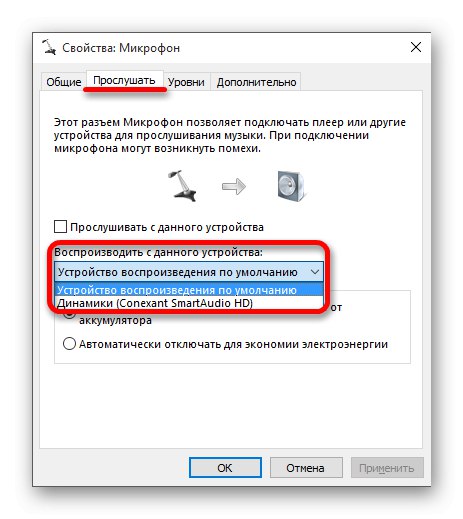تقدم الميكروفونات المخصصة جودة صوت أفضل من تلك المضمنة في معظم أجهزة الكمبيوتر المحمولة ، لذلك ليس من المستغرب أن الخيارات الخارجية غالبًا ما يفضلها المستخدمون. سنطلعك اليوم على خصائص توصيل هذه الأجهزة بأجهزة الكمبيوتر المحمولة التي تعمل بنظام Windows 10.
المرحلة 1: التوصيل
لنبدأ بتفاصيل الإجراء الخاص بتوصيل الحل والكمبيوتر الهدف.
- عادة ، يتم توصيل الميكروفونات بمخرج خاص ، والذي يوجد غالبًا بجوار مقبس سماعة الرأس مقاس 3.5 مم ، ولكن يشار إليه بظلال مختلفة من اللون الوردي والرمز المقابل.
- إذا كان الكمبيوتر المحمول الخاص بك يحتوي على موصل واحد فقط ، فمن المحتمل أن يكون لديك إخراج مشترك لسماعات الرأس. ليس من السهل توصيل ميكروفون مخصص بهذا: في أحسن الأحوال ، تسمح لك الشركات المصنعة بالتحكم برمجيًا في الإخراج باستخدام برامج التشغيل.
![تكوين اتصال ميكروفون بإخراج Combo على كمبيوتر محمول يعمل بنظام Windows 10]()
إذا لم تكن هذه الوظيفة متاحة ، فستحتاج إلى شراء مقسم خاص من النوع الموضح في الصورة أدناه.
![مقسم صوتي لتوصيل ميكروفون بإخراج التحرير والسرد لجهاز كمبيوتر محمول يعمل بنظام Windows 10]()
ولكن هنا يكمن فارق بسيط في شكل pinout من الاتصالات. الحقيقة هي أنه يمكن العثور على عدة أنواع من الدوائر في الموصل المدمج. لذلك ، يجب تحديد الفاصل على وجه التحديد لخيارك.
- بعد العثور على الموصل الصحيح (أو شراء محول مناسب) ، يبقى فقط توصيل جهازك به: أدخل القابس في المنفذ وتأكد من توصيله بإحكام.
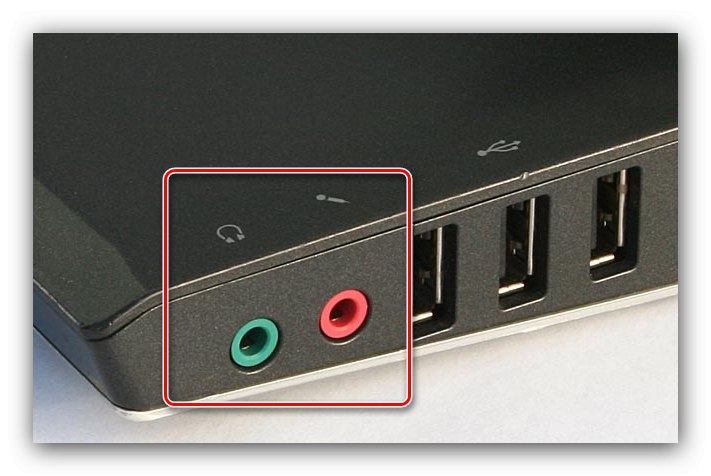
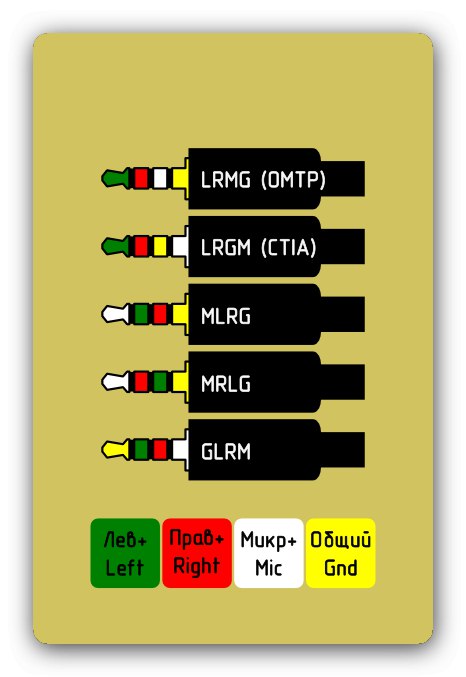
بعد الانتهاء من عملية الاتصال ، انتقل إلى التكوين.
المرحلة 2: الإعداد
تبدو الخوارزمية النموذجية لتكوين جهاز متصل كما يلي:
-
بادئ ذي بدء ، تحقق مما إذا تم التعرف على الميكروفون. للقيام بذلك ، ابحث عن رمز مكبر الصوت في علبة النظام ، وانقر بزر الماوس الأيمن فوقه وحدده "اصوات".
![افتح الأصوات لتكوين ميكروفون متصل بجهاز كمبيوتر محمول يعمل بنظام Windows 10]()
بعد تشغيل خصائص الصوت ، انتقل إلى علامة التبويب "سجل" وانظر قائمة الأجهزة. يجب تشغيل الجهاز المستهدف وتحديده افتراضيًا - إذا لم يكن كذلك ، فراجع دليل استكشاف الأخطاء وإصلاحها.
![تحقق من الجهاز لتكوين الميكروفون المتصل بجهاز كمبيوتر محمول يعمل بنظام Windows 10]()
درس: تم توصيل الميكروفون ولكن لا يعمل في نظام التشغيل Windows 10
- إذا تم التعرف على الجهاز بشكل صحيح ، يمكنك تكوينه. يتم ذلك باستخدام برامج الجهات الخارجية واستخدام أدوات النظام ، وللحصول على التفاصيل ، راجع المواد الموجودة على الرابط أدناه.
![إعداد ميكروفون متصل بجهاز كمبيوتر محمول يعمل بنظام Windows 10]()
حل المشاكل المحتملة
غالبًا ما تظهر المشكلات عند التوصيل أو استخدام ميكروفون. لنفكر في أكثرها شيوعًا.
لم يتم التعرف على الميكروفون
أكثر المواقف غير السارة هي عندما يكون الجهاز متصلاً ولكن لم يتم التعرف عليه. الإجراء في هذه الحالة هو كما يلي:
- تحتوي معظم أجهزة الكمبيوتر المحمولة على حلول تسجيل مضمنة ، وغالبًا ما تكون لها الأسبقية على الحلول الخارجية. عند مواجهة الفشل المعني ، يجدر محاولة تعطيل الأداة المتكاملة بإحدى الطرق المتعددة:
- بالضغط على مفاتيح الوظائف ؛
- عبر "مدير الجهاز";
- من خلال إعداد BIOS.
- تأتي المثيلات المتقدمة للميكروفونات الخارجية أيضًا مع برامج تشغيل منفصلة ، لذا قم بتثبيتها أو تحديثها.
المزيد من التفاصيل: تثبيت برامج تشغيل لجهاز باستخدام مثال كاميرا الويب
- تحقق من الاتصال بين الجهاز والكمبيوتر المحمول بعناية أكبر: قد يكون هناك حطام في مقبس التوصيل. تحقق أيضًا من حالة الموصل والأسلاك.
- إذا كانت جميع الخطوات المذكورة أعلاه غير فعالة ، فمن المرجح أنك واجهت عطلًا في الجهاز ويحتاج الجهاز إلى الإصلاح أو الاستبدال.
الميكروفون يعمل ، لكن الصوت هادئ جدًا
يعتمد حجم الصوت الذي يدخل إلى جهاز التسجيل على حساسيته ، والتي يمكن التحكم فيها بواسطة البرنامج.كتب أحد مؤلفينا بالفعل حول هذا الموضوع ، لذلك نوصيك بقراءة المقال المقابل.
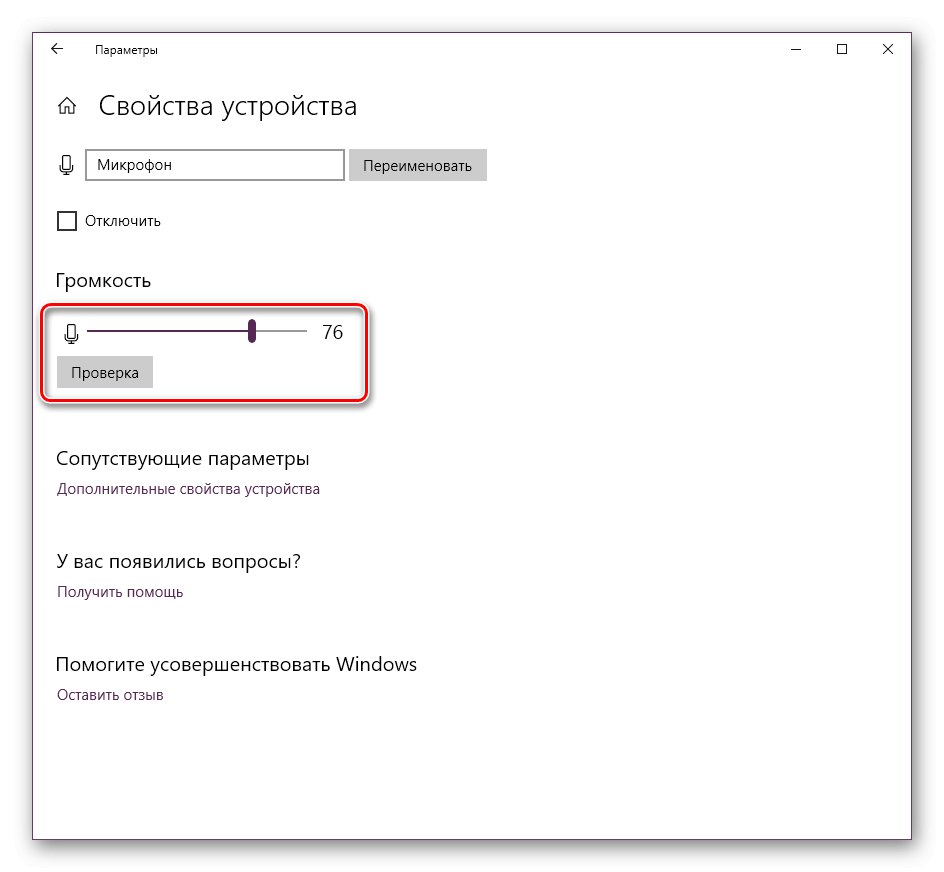
درس: قم بزيادة حجم صوت الميكروفون في نظام التشغيل Windows 10
يوجد صدى عند العمل مع الجهاز
في بعض الأحيان أثناء عملية استخدام مسجل صوت مخصص ، يلاحظ المستخدم تأثير صدى ، مما يمنع الاستخدام العادي لجميع إمكانيات الجهاز. لقد نظرنا بالفعل في هذه المشكلة أيضًا.
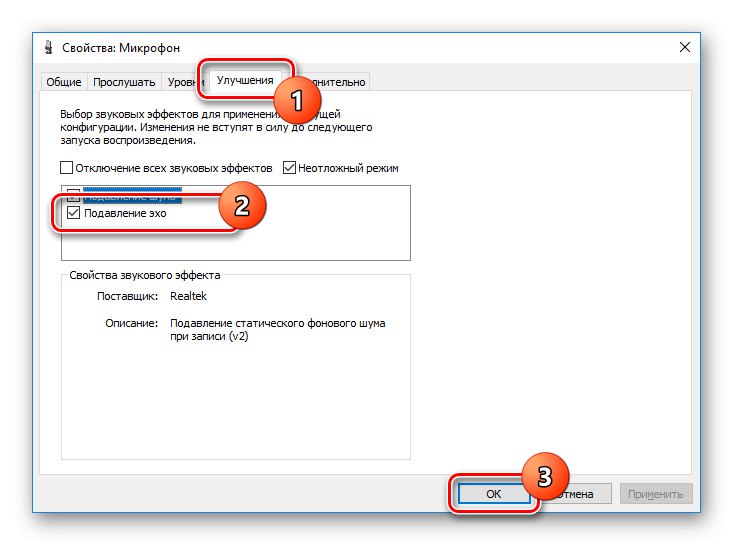
المزيد من التفاصيل: قم بإزالة صدى الميكروفون على نظام التشغيل Windows 10
وبالتالي ، قمنا بفحص تفاصيل توصيل ميكروفون بجهاز كمبيوتر محمول يعمل بنظام Windows 10 ، كما قدمنا طرقًا لإصلاح المشكلات المحتملة.